Cisco Aironet 340 Series 이더넷 브리지 컨피그레이션
목차
소개
이 문서에서는 Cisco Aironet 340 Series 이더넷 브리지를 설정하는 프로세스에 대해 설명합니다. 장비를 원격 위치에 구축하기 전에 몇 가지 작업을 완료해야 합니다. 브리지를 설치한 후 다른 컨피그레이션 작업을 수행할 수 있습니다.
참고: Cisco Aironet 장비는 모든 구성 요소를 최신 버전의 소프트웨어로 로드할 때 가장 원활하게 작동합니다. Cisco Wireless Software Center에서 소프트웨어 업데이트를 사용할 수 있습니다.
사전 요구 사항
요구 사항
이 문서에 대한 특정 요건이 없습니다.
사용되는 구성 요소
이 문서의 정보는 Cisco Aironet 340 Series 이더넷 브리지를 기반으로 합니다.
표기 규칙
문서 규칙에 대한 자세한 내용은 Cisco 기술 팁 표기 규칙을 참조하십시오.
기본 설정
Cisco Aironet 340 Series Ethernet Bridge를 액세스하기 어려운 위치에 설치하기 전에 콘솔에서 특정 기본 컨피그레이션을 완료하여 원격 액세스를 위한 브리지를 활성화합니다.
콘솔 연결
콘솔을 연결하려면 9핀 수-9핀 암 커넥터가 있는 직선형 케이블을 사용합니다. 콘솔 포트 케이블을 브리지의 콘솔 포트에 연결합니다. 콘솔 케이블의 다른 쪽 끝을 터미널 에뮬레이션 프로그램을 실행하는 터미널 또는 PC의 직렬 포트에 연결하고 세션을 다음 매개변수로 설정합니다.
-
9600bps(bps)
-
8 데이터 비트
-
패리티 없음
-
1 스톱 비트
-
Xon/Xoff 흐름 제어
브리지의 전원을 켜면 주 메뉴가 표시됩니다.
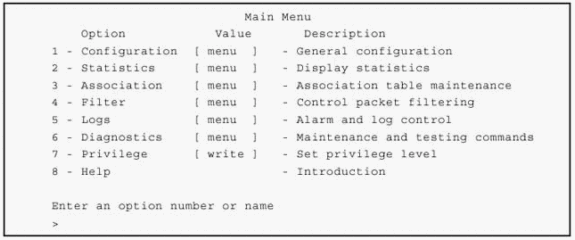
IP 정보 할당
텔넷, HTTP 또는 SNMP(Simple Network Management Protocol)를 사용하여 브리지에 대한 원격 액세스를 활성화하려면 브리지에 IP 주소를 할당해야 합니다.
참고: 게이트웨이 주소 또는 서브넷 마스크와 같은 다른 세부 인터넷 주소 지정 옵션도 할당할 수 있습니다.
IP 주소로 브리지를 구성하려면 다음 단계를 수행합니다.
-
콘솔 포트에 연결된 터미널에서 메뉴로 이동하여 다음을 선택합니다.
-
메인
-
설정
-
Ident
-
-
IP 주소를 할당하려면 INADDR 옵션을 선택합니다. 각 브리지에 고유한 주소를 할당해야 합니다.
-
인터넷 서브넷 마스크를 정의 하려면 INMASK 옵션을 선택 합니다 (해당되는 경우).
-
게이트웨이 주소를 정의하려면 GATEWAY 옵션을 선택합니다(필요한 경우).
브리지가 IP 주소로 구성되면 다음 섹션에 설명된 대로 터미널 에뮬레이터 또는 브라우저를 닫고 콘솔 포트 케이블을 분리한 다음 원격 컨피그레이션을 계속합니다.
원격 구성
브리지가 IP 주소로 구성되면 텔넷 또는 웹 브라우저를 사용하여 연결할 수 있습니다.
참고: 사용하려는 디바이스가 서로 근접해 있는 동안에는 무선 네트워크를 구성해야 합니다. 이렇게 하면 다양한 매개변수가 구성되는 동안 무선 통신이 제대로 작동하도록 할 수 있습니다. 일단 무선 장비가 구성되면, 그것은 제 위치에 놓일 수 있습니다.
-
텔넷 프로토콜을 사용하여 PC 또는 호스트에서 연결하려면 telnet 명령을 실행합니다.
telnet IP address of the bridge -
웹 브라우저에서 연결하려면 다음과같이 입력합니다.
http://IP address of the bridge
웹 브라우저를 사용하여 브리지에 연결하면 콘솔 또는 텔넷을 사용할 때와 메뉴 시스템이 다르게 표시됩니다. 표시되는 옵션은 동일하지만 브라우저를 사용할 때는 입력하는 대신 메뉴 탐색 옵션을 선택합니다.
무선 네트워크 구성
기본 무선 네트워크 매개변수를 다음 순서로 설정해야 합니다.
-
SSID(Service Set Identifier)를 할당합니다.
-
허용된 데이터 속도를 설정합니다.
-
빈도를 설정합니다.
-
루트 컨피그레이션을 설정합니다.
 주의: 컨피그레이션을 완료한 후 라디오 매개변수를 변경할 경우 유닛에서는 모든 라디오 연결을 삭제하고 변경 사항과 함께 재시작하며 유닛을 통한 라디오 트래픽이 중단됩니다. 따라서 접근하기 어려운 위치에 브리지를 설치하기 전에 이 부분의 컨피그레이션을 완료하십시오.
주의: 컨피그레이션을 완료한 후 라디오 매개변수를 변경할 경우 유닛에서는 모든 라디오 연결을 삭제하고 변경 사항과 함께 재시작하며 유닛을 통한 라디오 트래픽이 중단됩니다. 따라서 접근하기 어려운 위치에 브리지를 설치하기 전에 이 부분의 컨피그레이션을 완료하십시오.
SSID 할당
SSID를 사용하면 브리지가 다른 디바이스와 통신할 수 있습니다. 무선 네트워크를 통해 전송된 선택한 패킷에 연결된 고유한 대/소문자 구분 식별자입니다. 브리지와 연결된 노드는 동일한 SSID를 사용해야 합니다. 그렇지 않으면 연결 요청이 무시됩니다.
브리지에 대한 고유한 SSID를 확인하고 네트워크의 모든 디바이스가 동일한 SSID를 사용하는지 확인합니다. SSID를 할당하려면 브리지에 연결하고 메뉴로 이동한 다음 Main(기본) > Configuration(컨피그레이션) > Radio(무선) > SSID를 선택합니다.
SSID 창에 SSID 옵션의 값을 입력합니다. SSID는 최대 32자까지 가능하며, 동일한 무선 네트워크의 모든 디바이스는 동일한 SSID를 사용해야 합니다. 이 값은 대/소문자를 구분합니다.
데이터 전송률 설정
장치에서 정보를 수신하고 전송하는 데이터 전송률을 정의하려면 Rates 옵션을 사용합니다. 무선 셀의 다른 유닛들은 그들의 재량에 따라 임의의 속도로 유닛에 데이터를 전송한다. 유닛이 루트 브리지에 연결되면 두 유닛에서 모두 지원하는 최고 속도로 유닛 간에 데이터가 전송됩니다. 그러나 조건이 충족된다면 더 낮은 공통 비율을 사용하기 위해 장치가 다운시프트 할 수 있습니다.
데이터 속도를 할당하려면 브리지에 연결하고 메뉴로 이동한 다음 Main(기본) > Configuration(컨피그레이션) > Radio(무선) > Rates(속도)를 선택합니다.
비율 창에서 비율 값을 입력합니다. 둘 이상의 요율을 선택해야 합니다. 한 가지 요금만 선택할 경우 어떤 이유로든 요금을 유지할 수 없으면 통신이 실패합니다.
빈도 설정
허용되는 실제 주파수는 장치가 사용되는 위치에서 무선 스펙트럼을 제어하는 규제 기관에 따라 다릅니다. 설정을 auto로 유지하면 장치가 시작할 때 모든 허용 주파수를 샘플링하고 사용하지 않는 주파수를 선택하려고 시도합니다. 이 설정은 무선 셀 설정을 담당하는 루트 유닛에서만 허용됩니다.
주파수를 설정하려면 브리지에 연결하고 메뉴로 이동한 다음 Main > Configuration > Radio > Frequency를 선택합니다.
빈도 창에서 빈도 값을 입력하거나 설정을 자동으로 유지합니다.
루트 구성 설정
세부 컨피그레이션을 수행하기 전에 브리지가 루트 브리지인지 비루트 브리지인지 확인합니다.
-
루트 브리지는 무선 인프라의 상단 또는 시작점에 있는 Aironet 브리지입니다. 루트 유닛은 메인 유선 백본 LAN에 연결됩니다. 다른 브리지의 LAN에서 오는 무선 트래픽이 이 유닛을 통과하므로, 루트 유닛은 가장 많은 트래픽을 발생시키거나 수신하는 LAN에 연결됩니다.
-
루트가 아닌 브리지는 원격 또는 리피터 브리지라고 합니다. 루트 브리지 또는 다른 리피터 브리지에 연결을 설정하여 연결된 유선 LAN을 브리지 LAN의 일부로 만드는 브리지입니다.
이더넷 브리지는 기본적으로 루트로 구성됩니다. 링크를 설정하려면 이 기본 컨피그레이션을 루트가 아닌 컨피그레이션으로 설정해야 합니다.
기본 설정을 변경하고 브리지를 루트가 아닌 브리지로 설정하려면 브리지에 연결하고 메뉴로 이동한 다음 Main > Configuration > Radio를 선택합니다.
Radio(무선) 창에서 enable Root(루트) 모드 설정에 대해 on(켜기) 또는 off(끄기)를 선택합니다.
-
터미널 에뮬레이터를 사용하는 경우 루트 설정을 선택합니다. 설정을 변경할 것인지 묻는 메시지가 표시됩니다. y를 입력하여 설정을 on에서 off로 전환하거나 off에서 on으로 전환합니다^.
-
브라우저를 사용 중인 경우 Allow Config Changes(컨피그레이션 변경 허용)를 선택한 다음 On(켜기)을 선택하여 브리지를 루트 유닛으로 설정하고, Off(끄기)를 선택하여 브리지를 루트가 아닌 유닛으로 설정합니다.
컨피그레이션 옵션
위의 매개변수를 설정한 후 Radio(무선) 메뉴에서 또는 다양한 하위 메뉴에 액세스하여 다른 컨피그레이션 옵션을 구현합니다.
기본 요금
Basic Rates(기본 속도) 옵션은 루트 브리지에서 설정됩니다. 기본 속도는 무선 셀의 모든 노드가 연결하기 위해 지원해야 하는 속도 집합입니다. 최저 기본 속도는 모든 브로드캐스트 및 멀티캐스트 트래픽은 물론 연결 제어 패킷을 전송하는 데 사용됩니다. 가장 낮은 속도를 사용하면 가장 먼 거리에 있는 노드도 모든 노드에서 패킷을 수신할 수 있습니다. 가장 높은 기본 속도는 승인 패킷이 전송되는 최대 속도를 결정합니다.
거리
브리지 사이의 무선 연결이 매우 길기 때문에 무선 신호가 무선 장치 사이를 이동하는 데 걸리는 시간이 상당히 길어질 수 있습니다. 이 매개변수는 추가 지연을 고려하기 위해 무선 프로토콜에 사용되는 다양한 타이머를 조정하는 데 사용됩니다. 이 매개변수는 모든 반복자를 알려주는 루트 브리지에만 입력됩니다. 브리지 집합에서 가장 긴 무선 링크의 킬로미터(마일 아님)로 거리를 입력해야 합니다.
80211
이 하위 메뉴를 사용하면 다음을 포함하는 IEEE 802.11 관련 매개변수를 구성할 수 있습니다.
-
Beacon(비컨) - IEEE 802.11 비컨 패킷의 전송 간 시간입니다.
-
DTIM - 전달 트래픽 표시 메시지 수입니다. 특수 DTIM 신호 간의 일반 신호 수를 결정합니다.
-
Extend(확장) - 일부 IEEE 802.11 관리 패킷에 전용 확장을 추가하고 다른 라디오 노드가 최상의 브리지에 연결되도록 허용합니다.
-
Bcst_ssid - 클라이언트 노드가 빈 SSID 또는 브로드캐스트 SSID를 지정할 경우 연결을 허용할지 여부를 제어합니다. 브리지에 802.11b 클라이언트를 사용하지 않으려면 기본 브리지 전용 모드로 그대로 둡니다. 이렇게 하면 다른 브리지에서만 디바이스와 통신할 수 있습니다. 브로드캐스트를 해제하면 SSID가 없는 대부분의 사용자가 연결할 수 없습니다. 그러나 일부 비인가 클라이언트는 SSID를 프로브하고 표시할 수 있으므로 클라이언트가 SSID를 변경하고 다시 연결할 수 있습니다. SSID는 보안을 위한 것이 아니라 단순한 액세스 제어 수단입니다.
-
RTS - RTS/CTS(Ready To Send/Clear To Send) 프로토콜을 사용하는 전송 패킷의 최소 크기를 결정합니다.
-
프라이버시 - WEP(Wired Equivalent Privacy)를 구성하는 데 사용됩니다. 자세한 내용은 WEP(Wired Equivalent Privacy) 구성을 참조하십시오.
-
캡슐화 - 네트워크의 타사 장비가 Cisco에서 사용하는 방법과 다른 패킷 캡슐화의 독점적 방법을 사용하는 경우에만 사용됩니다.
Linktests(링크테스트)
이 메뉴의 옵션은 개별 노드의 시스템 성능을 확인하고 개별 노드 무선 성능을 확인하는 데 사용됩니다. 사용 가능한 테스트에는 Signal Strength 테스트 및 Carrier Busy 테스트가 포함됩니다.
확장
이 하위 메뉴의 매개변수는 수정되지 않습니다. 다만 어떤 상황이 발생했을 때 일부 설정을 변경해야 한다. 자세한 내용은 Cisco Aironet 340 Series 무선 브리지 사용(4-17 ~ 4-20페이지)을 참조하십시오.
이더넷 네트워크 구성
이더넷 포트는 Configuration Ethernet(이더넷 컨피그레이션) 메뉴를 사용하여 구성합니다. 이더넷 포트를 구성하려면 브리지에 연결하고 메뉴로 이동한 다음 Main(기본) > Configuration(컨피그레이션) > Ethernet(이더넷)을 선택합니다. 그런 다음 아래에 설명된 다양한 옵션을 구성할 수 있습니다.
활성
이더넷 포트 연결을 활성화 또는 비활성화하려면 Active 옵션을 사용합니다. Active의 기본 설정은 on입니다. 브리지의 포트가 사용되지 않을 경우 Active 옵션을 비활성화해야 합니다. 그러면 소프트웨어에서 패킷을 포트로 라우팅하지 않도록 알리고 이더넷 활동 검사를 위한 처리 전원 사용을 중지합니다.
참고: 다른 모든 매개변수가 올바르게 설정될 때까지 이더넷 포트를 활성화하지 마십시오.
크기
Size 옵션을 사용하면 이더넷 인프라에서 보내고 받는 프레임의 최대 크기를 늘릴 수 있습니다. 최대 프레임 크기를 1518바이트보다 크게 설정하지 마십시오. 단, 이 최대값을 초과할 수 있는 독점 소프트웨어를 실행하는 경우는 제외합니다. 이러한 독점 소프트웨어를 실행 중인 경우 1518~4096바이트 사이의 값을 설정합니다.
참고: 매개변수를 변경한 후에는 장치를 껐다가 다시 켜거나 diagnostics restart 명령을 실행하여 장치를 재시작할 때까지 변경 사항이 구현되지 않습니다.
포트
이 매개변수가 auto로 설정된 경우 브리지는 세 커넥터 모두에서 케이블을 검색합니다. 브리지가 스캔을 수행하는 이더넷 카드에 연결되어 있는 경우 이 매개변수는 구성 중인 포트로 설정해야 합니다.
다음을 확인합니다.
현재 이 설정에 사용 가능한 확인 절차는 없습니다.
문제 해결
현재 이 설정에 사용할 수 있는 특정 문제 해결 정보가 없습니다.
관련 정보
개정 이력
| 개정 | 게시 날짜 | 의견 |
|---|---|---|
1.0 |
11-Dec-2001 |
최초 릴리스 |
 피드백
피드백